VeryPDF Office To Any Converter是一款功能强大的office文档转换软件,它支持office文档转成图像,转换为PDF文件等。支持源的MS Office的Word,Excel和PowerPoint,和目标格式,如PDF,WMF和EMF文件,也支持一个图像转换到另一个图像格式,例 如PNG GIF。它支持加密,编辑说明和添加水印,转换后的PDF。
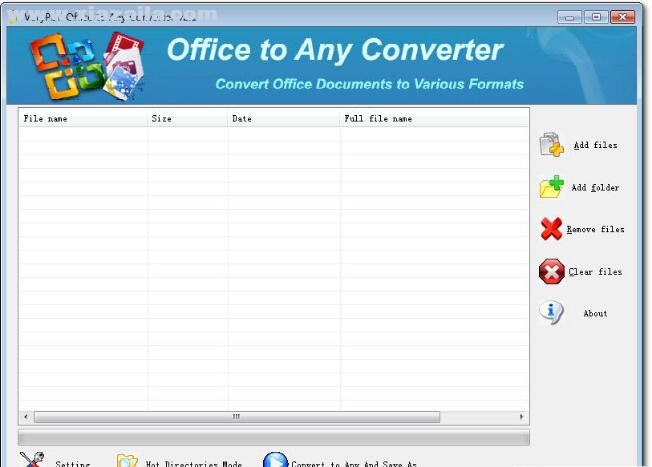 文档转换器) v2.1官方版" />
文档转换器) v2.1官方版" />
基本介绍
VeryPDF Office To Any Converter是一款非常强大的office文档转换软件,它可以将任意office文档转换为其他格式的文件,不仅如此它还支持各种常见的图片格式转换,功能非常强大的一款文档转换软件。
VeryPDF Office To Any Converter是一个专注于办公文档的格式转换工具,将Office文档转换为其他格式。它支持源的MS Office的Word,Excel和PowerPoint,和目标格式,如PDF,WMF和EMF文件,如。它也支持一个图像转换到另一个图像格式,例如PNG GIF。它支持加密,编辑说明和添加水印,转换后的PDF。
VeryPDF Office To Any Converter是将Office文档转换为其他格式的转换工具。它支持源微软办公文档,如Word、Excel和PowerPoint,以及目标格式,如PDF、WMF和EMF。它还支持将一个图像转换为另一个图像格式,例如,png转换为gif。支持对转换后的PDF进行加密、编辑描述和添加水印。
软件功能
将Office文档转换为图像
VeryPDF Office To Any Converter可以将Office文档转换为各种图像格式。该应用程序支持设置图像颜色深度,调整图像大小。对于TIFF输出格式,办公室到任何转换器还提供多种压缩方法。
将文档转换为PDF
VeryPDF Office To Any Converter可用于将任何办公文档转换为PDF文档。支持对转换后的PDF进行加密、编辑描述和添加水印。
编辑PDF描述并加密PDF
VeryPDF Office To Any Converter能够编辑PDF描述,如生产者,创作者,标题,主题,作者等。它还支持为安全起见对PDF文档进行加密。
软件特点
批量将MS Office文档转换为pdf文件。
将微软办公文档转换为附言、易办事、TIFF、JPG、PNG等。成批文件。
为输出的TIFF格式提供各种压缩方法。
支持输出格式:PDF、PS、EPS、SWF、XPS、HPGL、PCL、TIF、PNG、JPG、BMP、GIF、TGA、PCX、EMF、WMF。
能够在没有安装微软办公软件的情况下将办公文档转换为PDF文件。
能够编辑PDF描述。
加密PDF文档的选项。
能够为输出的PDF文档添加页码。
为PDF文档添加水印的选项。
将文档转换为图像时设置颜色深度和调整图像大小的选项。
软件优势
简约的界面
Office to Any Converter可以帮助您将PC上的多个Office文档同时转换为PDF或其他格式,而不会费力。
它的界面相当简单,并且具有新手友好功能,使各种用户都可以操作其控件,而不管他们的PC技术如何。没有可用的传统菜单,但是您可以轻松使用一些工具栏按钮。
支持批量操作
与其他类似的转换器不同,它具有便捷的功能:它使您可以将多个文档同时转换为PDF,从而节省了重复执行相同操作的时间。
批处理操作不需要访问特殊功能,只需添加所需的文件,指定输出目录并开始处理文档即可。此外,您可以访问“热目录”功能,只需指定输入,输出和日志文件目录,然后单击“开始”按钮即可。
全面的“设置”部分
如果您更喜欢修补程序,则可以使用此应用程序的“配置”部分进行设置,该部分包含多个选项卡。例如,您可以指定默认密码,选择要将文件另存为的格式,并调整与PDF页码,水印,PDF信息,图像设置和PDF查看相关的设置。
不利的一面是,如果您不愿意篡改该应用程序的设置,则可能会错过它可以转换为PDF以外的其他多种格式的事实,您只需要转到“基本设置”标签,然后选择自己喜欢的设置即可从组合菜单中。不为用户提供标准的“另存为”选项可能会使他们感到困惑,并且该应用程序的可用性可能仅限于仅将Office文档转换为PDF。
总而言之,Office to Any Converter可以帮助您将Office文档转换为各种格式,但前提是您有足够的好奇心可以访问其“设置”窗口,浏览其选项卡并从组合菜单更改默认输出格式。
使用方法
将Office文档转换为图像
Office to Any Converter旨在将各种Office文档转换为其他格式。该应用程序具有清晰友好的界面,为文档转换提供了许多有用的功能。它支持Word,Excel和PowerPoint等源MS Office文档,以及PDF,WMF和EMF等目标格式。它还支持将一个图像转换为其他图像格式。
运行Office to Any Converter进入如下所示的界面,中间有一个文件列表。“添加文件”按钮用于将Office文件添加到文件列表中。将所需的文件转换为文件列表是添加文件的最简单方法。“添加文件夹”按钮用于将需要在一个文件夹中转换的所有Office文件添加到该软件中。“删除文件”按钮用于从列表中一一删除文件。当您单击“清除文件”时,文件列表中的所有文件将被删除。如果您想不受限制地使用该应用程序,请通过“购买”按钮在线购买。
例如,如果要将Word文档转换为BMP格式的图像,则应单击“设置”按钮以进入带有八个子控件选项卡的“选项”窗口。请在图2中查看其屏幕截图。有许多不同功能的标签。实际上,Office to Any Converter可以在不安装MS Office的情况下工作。如果您的系统已安装MS Office,则可以选中“使用MS Office进行转换”选项框。否则,请选中“不使用MS Office进行转换”选项。选中任何复选框以设置对转换文件的限制。在“转换为”组合框中,请选择输出格式。如果要将Word转换为BMP,请选择“ .BMP”选项。点击“确定”。只需单击“转换为任何文件并另存为”按钮,即可选择合适的位置,将转换后的文件保存在“浏览文件夹”窗口中。
从Word到图像的转换结束后,它将弹出一个小窗口,提醒您是否打开输出目录。如果需要在转换后检查转换后的文件,请单击“是”。




 文档转换器
文档转换器 VeryPDF Document Converter(文档转换软件) v8.0官方版
VeryPDF Document Converter(文档转换软件) v8.0官方版 SoftSpire DOC to PDF Converter(DOC转PDF工具) v1.9.0.0官方版
SoftSpire DOC to PDF Converter(DOC转PDF工具) v1.9.0.0官方版 iPubsoft PDF Converter(PDF文档转换器) v2.1.24官方版
iPubsoft PDF Converter(PDF文档转换器) v2.1.24官方版 Birdie MSG to DOC Converter(MSG转DOC转换器) v2.1官方版
Birdie MSG to DOC Converter(MSG转DOC转换器) v2.1官方版 Birdie DOC2PDF Converter(DOC转PDF转换器) v2.1官方版
Birdie DOC2PDF Converter(DOC转PDF转换器) v2.1官方版 Okdo Doc to Ppt Converter(DOC转PPT工具) v5.6官方版
Okdo Doc to Ppt Converter(DOC转PPT工具) v5.6官方版 Okdo Doc to Swf Converter(Doc转SWF) v5.6官方版
Okdo Doc to Swf Converter(Doc转SWF) v5.6官方版 Pandoc(通用文档转换器) v2.9.2.1官方版
Pandoc(通用文档转换器) v2.9.2.1官方版
软件评论 您的评论需要经过审核才能显示
网友评论